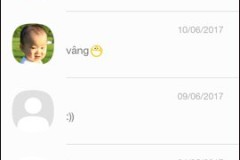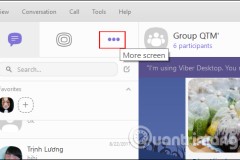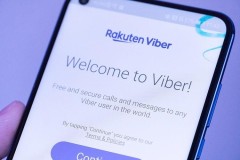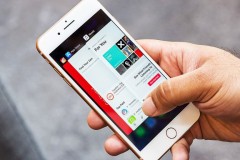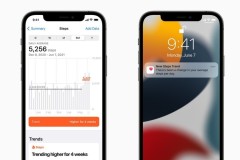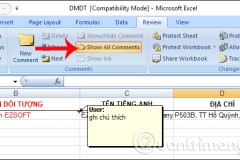Viber là ứng dụng chat, nhắn tin, gọi điện miễn phí phổ biến nhất hiện nay, được đông đảo người dùng yêu thích. Để đáp ứng nhu cầu của người dùng Viber đã không ngừng nâng cấp, cải tiến, bổ sung tính năng mới.
Đặc biệt trong phiên bản Viber 6.0 này bổ sung tính năng mã hóa đầu cuối giúp bảo mật tin nhắn, cuộc gọi. Đồng thời, còn hỗ trợ chat ẩn, đăng xuất Viber từ xa, đăng nhập Viber bằng mã QR Code và rất nhiều tính năng hữu ích khác.... Hiện tại, người dùng Android và iOS đều thoải mái trải nghiệm được tính năng này.
Hướng dẫn đăng xuất tài khoản Viber từ xa
Bước 1: Trên giao diện chính của ứng dụng Viber, nhấn vào biểu tượng 3 gạch ngang ở góc trên cùng bên trái màn hình, chọn Cài đặt.
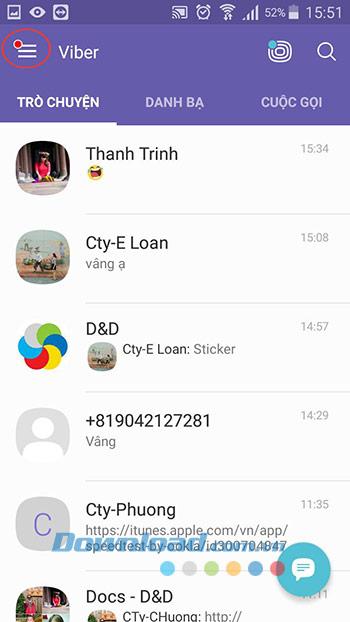
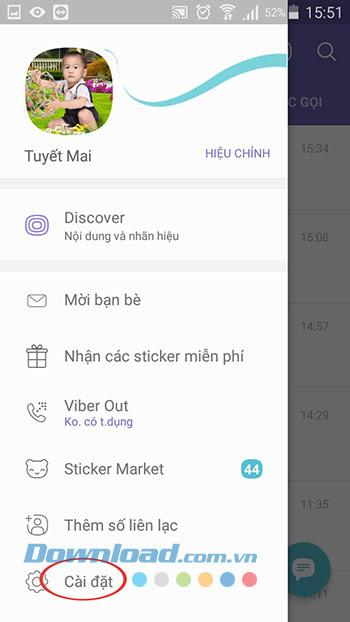
Bước 2: Trong phần Cài đặt, nhấn vào Tài khoản, rồi chọn tiếp Thiết bị để bàn và Máy tính bảng.
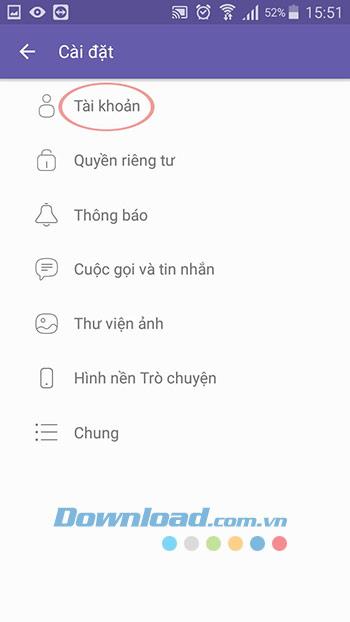
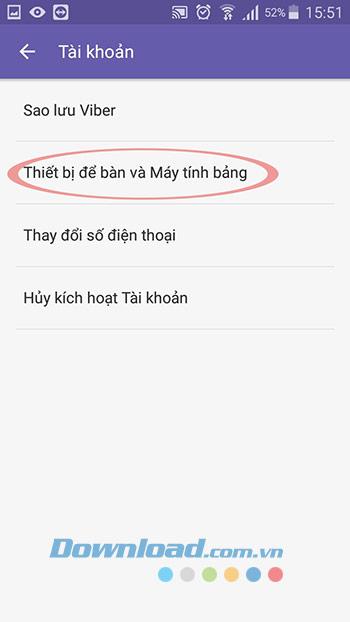
Bước 3: Tại cửa sổ Thiết bị để bàn và Máy tính bảng sẽ xuất hiện danh sách những thiết bị đang đăng nhập tài khoản Viber của bạn. Tìm trong danh sách đó, thấy có phiên đăng nhập nào bất thường, thì nhấn vào nút Hủy kích hoạt. Ngay sau đó, xuất hiện hộp thoại hỏi bạn có thực sự muốn đăng xuất tài khoản Viber không? Nếu đồng ý nhấn vào nút Hủy kích hoạt để đăng xuất tài khoản Viber từ xa.
Lưu ý: Toàn bộ dữ liệu Viber trên thiết bị đó sẽ mất.
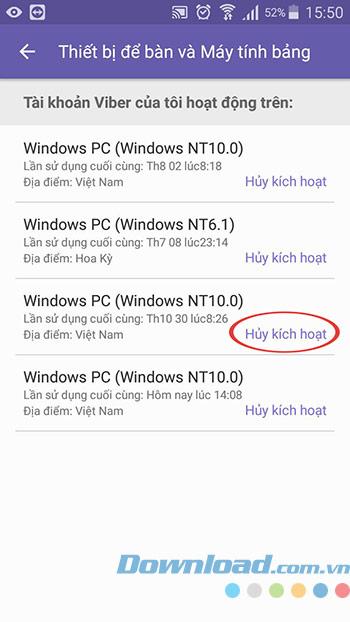
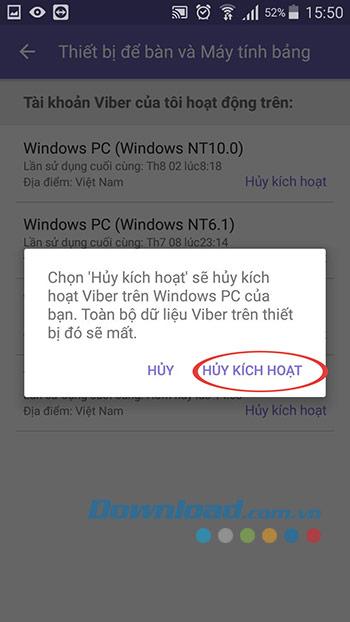
Cách mã hóa, bảo mật tin nhắn trên Viber 6.0
Trong phiên bản Viber 6.0 đã cập nhật tính năng mã hóa đầu cuối để đảm bảo tính riêng tư cho các cuộc trò chuyện của người dùng. Đây là tính năng được mong chờ nhất từ trước tới nay. Để sử dụng được tính năng này cả 2 người dùng phải cập nhật phiên bản mới nhất. Sau đó, nhấn vào biểu tượng ổ khóa trên cửa sổ chat:
- Ổ khóa màu xám: Chưa xác thực mã hóa.
- Ổ khóa màu xanh: Đã xác thực mã hóa.
Lưu ý: Bạn chỉ xác thực mã hóa được trên điện thoại thôi, còn trên PC tự đồng bộ sang. Hãy thực hiện theo các bước dưới đây để đảm bảo tính riêng tư cho cuộc trò chuyện của mình:
Bước 1: Trong giao diện trò chuyện nhấn vào biểu tượng bánh răng ở góc trên cùng bên phải màn hình, kéo xuống dưới chọn Tin tưởng số liên lạc này. Sau đó, nhấn vào Cuộc gọi Viber miễn phí để xác thực mã hóa.
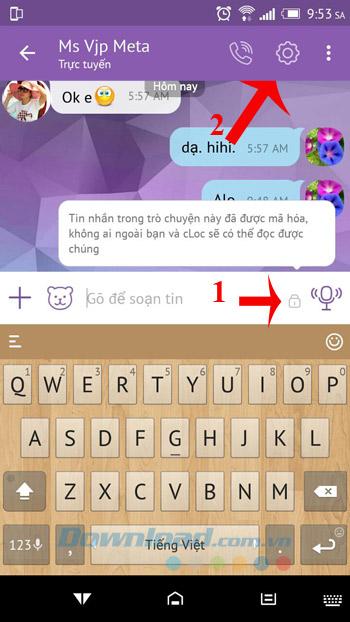
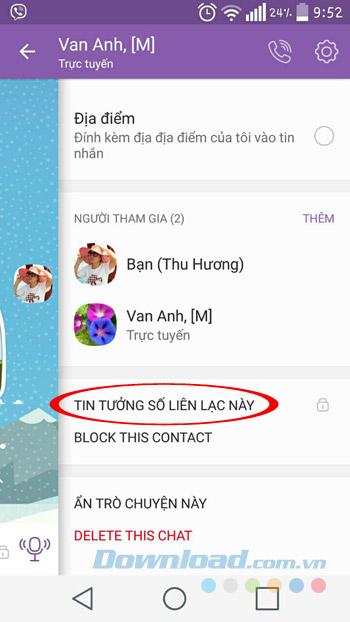
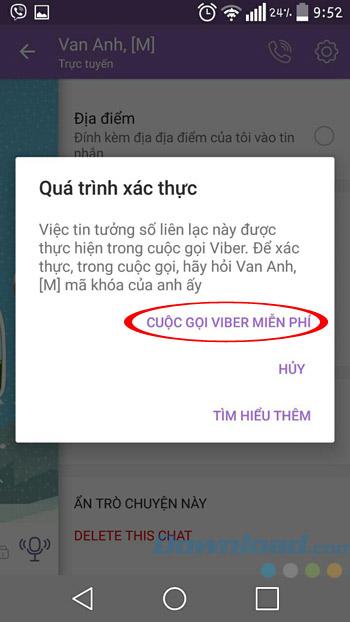
Bước 2: Giao diện gọi điện xuất hiện, nhấn vào biểu tượng ổ khóa, rồi nhấn tiếp vào Tin tưởng số liên lạc này để hoàn tất quá trình xác thực. Khi xác thực thành công biểu tượng ổ khóa sẽ chuyển sang màu xanh.
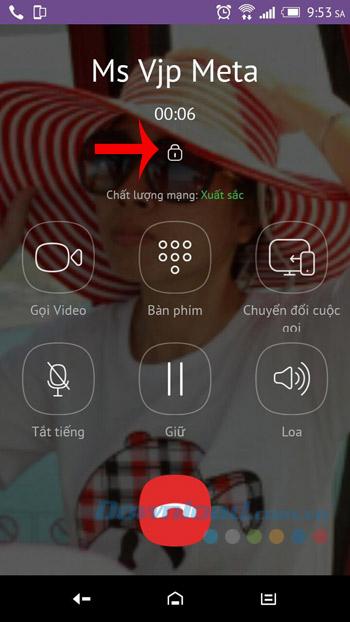
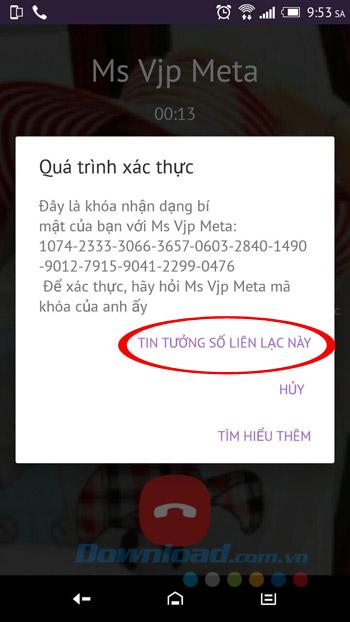
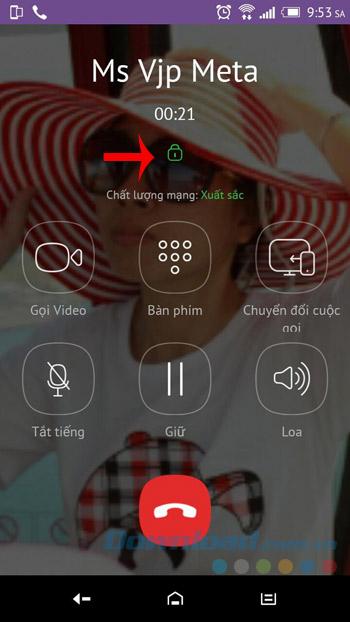
Vậy là giờ đây mọi cuộc trò chuyện giữa 2 người sẽ được mã hóa, ngoài 2 bạn ra không ai có thể xem được.
Hướng dẫn ẩn tin nhắn, chat ẩn trên Viber
Bây giờ bạn có thể ẩn nội dung chat một cách dễ dàng, để bảm bảo tính riêng tư, tránh trường hợp người khác mượn điện thoại 'nhòm ngó' vào nội dung chat của mình. Cách thực hiện cũng khá đơn giản bạn chỉ cần làm theo các bước dưới đây:
1. Trên điện thoại Android:
Bước 1: Nhấn và giữ vào cuộc trò chuyện, chọn Ẩn trò chuyện (Hide chat) hoặc mở cuộc trò chuyện lên, nhấn vào biểu tượng hình bánh răng ở phía trên cùng bên phải cuộc trò chuyện, kéo xuống dưới cùng chọn Ẩn trò chuyện này (Hide this chat). Sau đó, nhập mã pin gồm 4 chữ số vào.
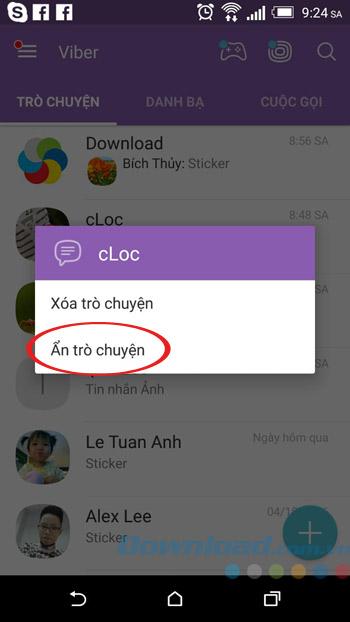
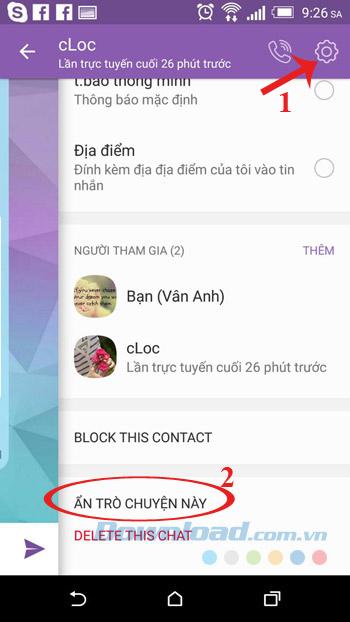
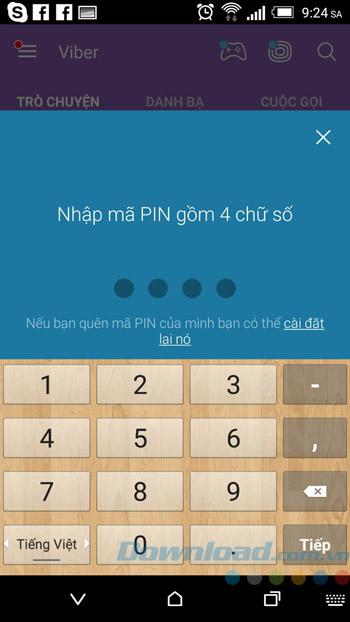
Bước 2: Để xem tin nhắn vừa ẩn, nhập mật khẩu vào ô tìm kiếm, toàn bộ tin nhắn ẩn sẽ xuất hiện phía dưới, chỉ cần nhấn vào tin nhắn là có thể tiếp tục cuộc trò chuyện.
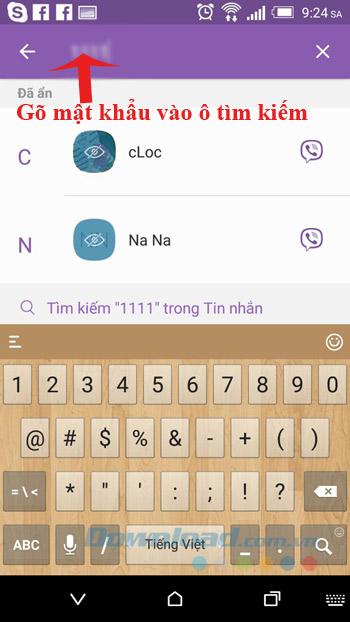
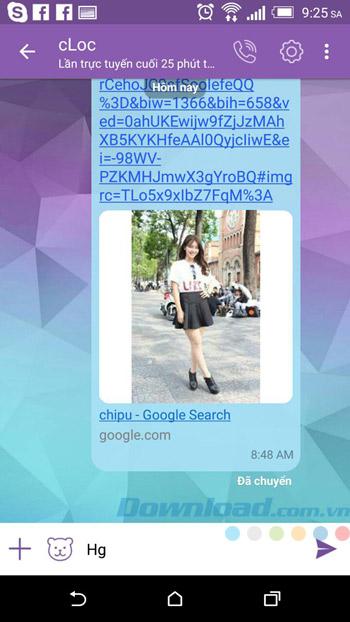
Bước 3: Còn muốn bỏ ẩn tin nhắn chỉ cần vào cuộc trò chuyện ẩn, nhấn biểu tượng bánh răng ở góc trên cùng bên phải cuộc trò chuyện, kéo xuống dưới cùng chọn Hủy ẩn cuộc trò chuyện này (Unhide this chat). Sau đó, nhập mật khẩu vừa đặt phía trên vào là được.
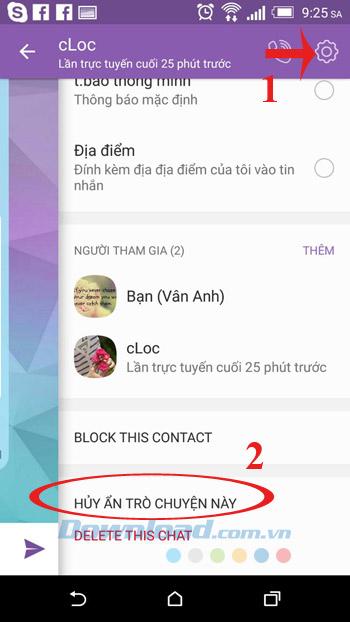
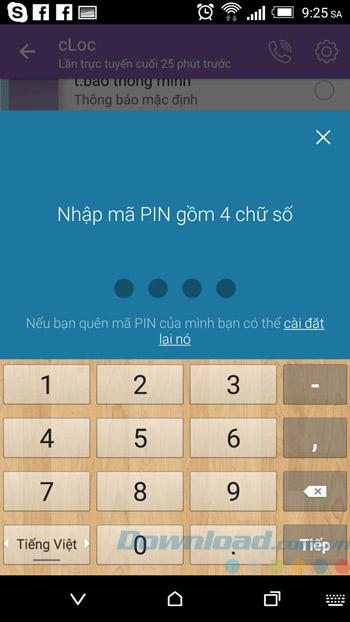
2. Trên điện thoại iPhone:
Còn với những ai đang dùng hệ điều hành iOS thì cũng thực hiện tương tự. Tuy nhiên, có thêm 1 điểm khá hấp dẫn nữa là đối với những máy hỗ trợ vân tay thì bạn có thể quét mã vân tay để ẩn, xem, hủy cuộc trò chuyện đã ẩn bằng cách:
Bước 1: Nhấn vào biểu tượng 3 chấm ngang ở góc dưới cùng bên phải màn hình, chọn Settings (Cài đặt). Sau đó, nhấn vào Privacy (Bảo mật), rồi nhấn tiếp Hidden Chats (Tin nhắn ẩn).
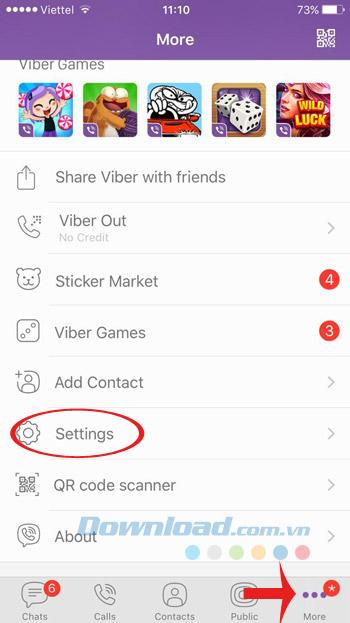
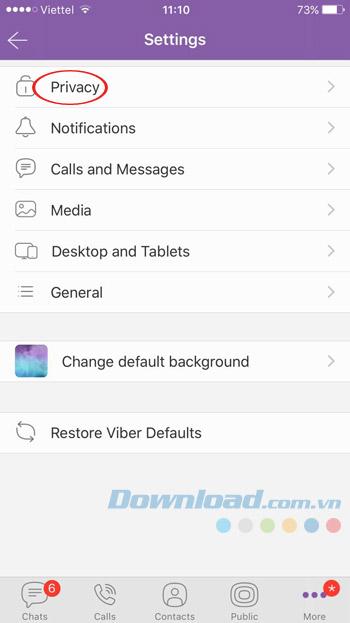
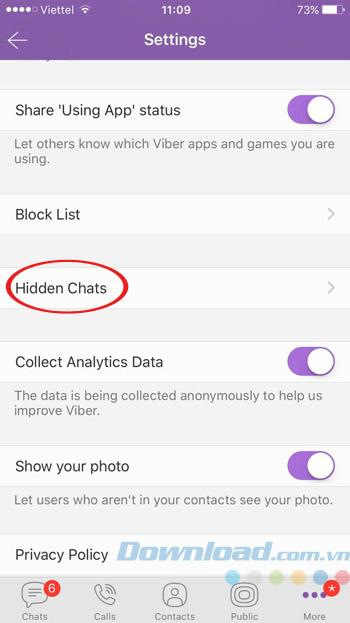
Bước 2: Kéo thanh trượt ở mục Access with Touch ID (Truy cập với Touch ID) sang phải để bật chức năng này. Sau đó, thay vì nhập mật khẩu mỗi lần ẩn, hủy ẩn tin nhắn bạn chỉ cần quét mã vân tay là được.
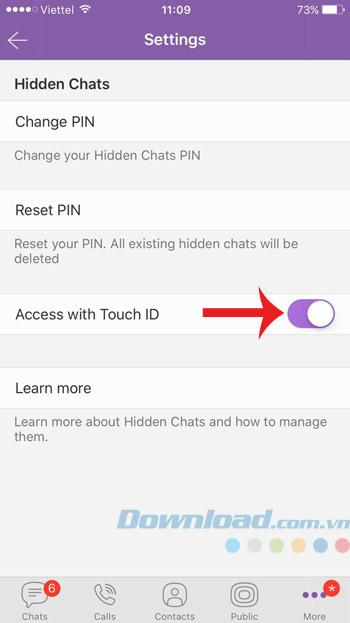
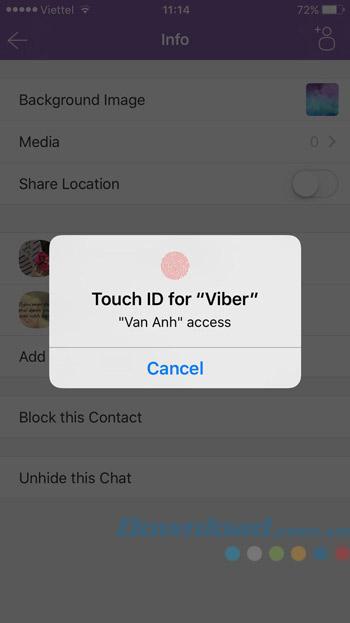
Phiên bản Viber 6.0 có khá nhiều tính năng hấp dẫn phải không các bạn? Vậy còn chần chừ gì nữa hãy nhanh tay cập nhật phiên bản mới nhất để sở hữu những tính năng này. Ngoài ra, nếu sử dụng mạng xã hội Facebook, Gmail, Dropbox thì bạn cũng dễ dàng đăng xuất tài khoản từ xa.
Chúc các bạn thực hiện thành công!